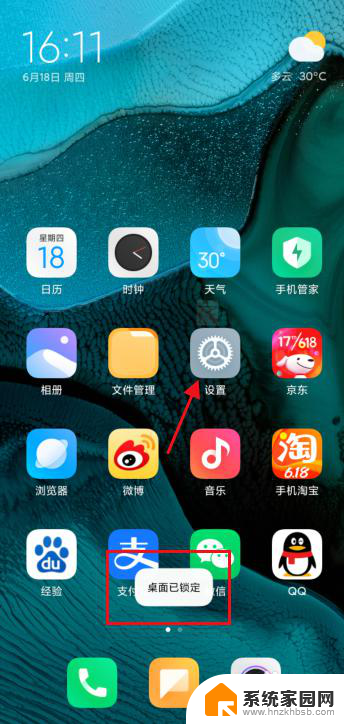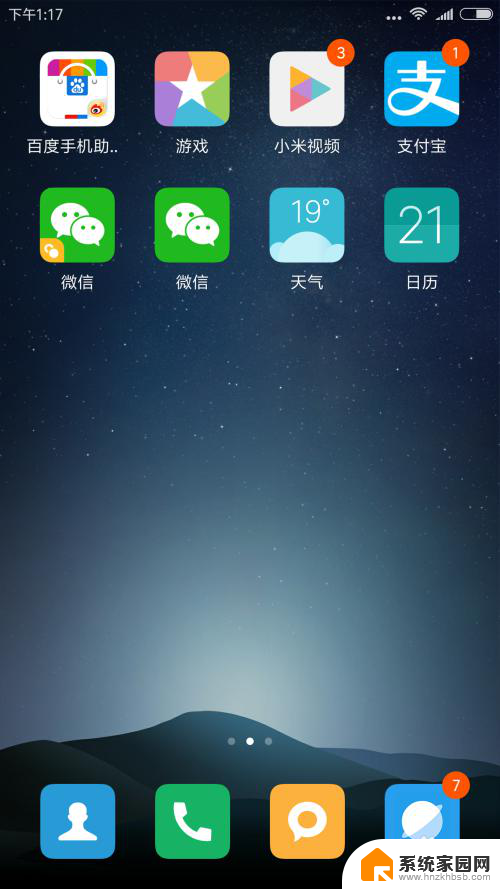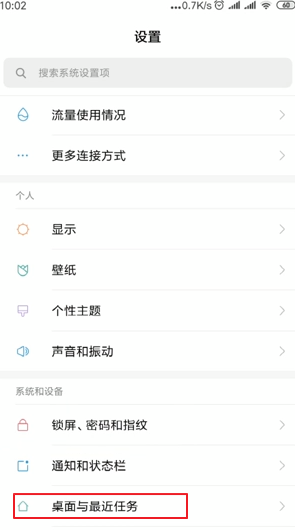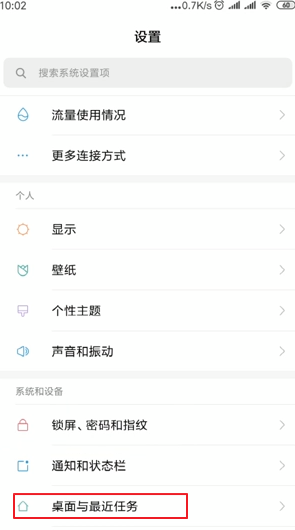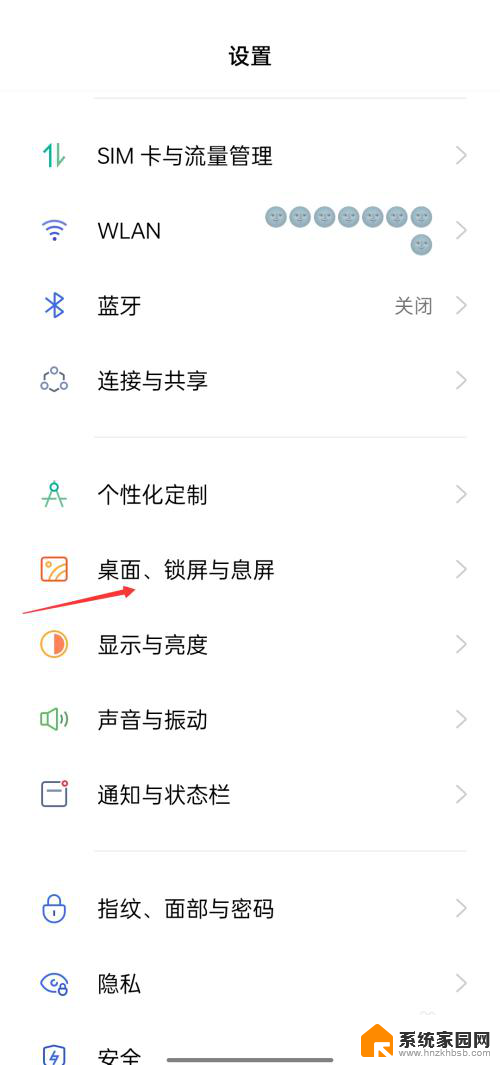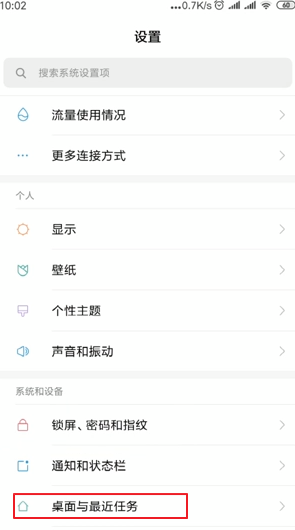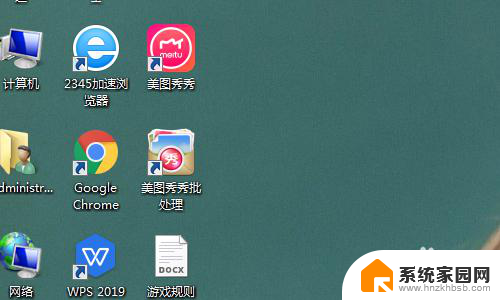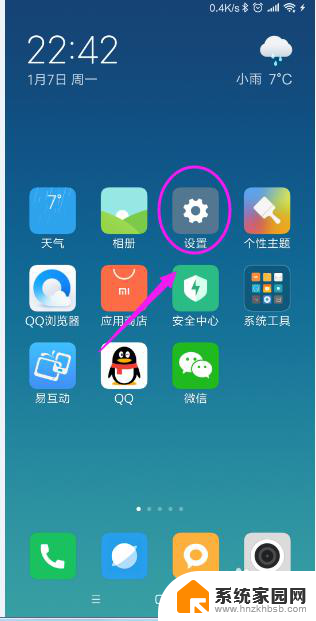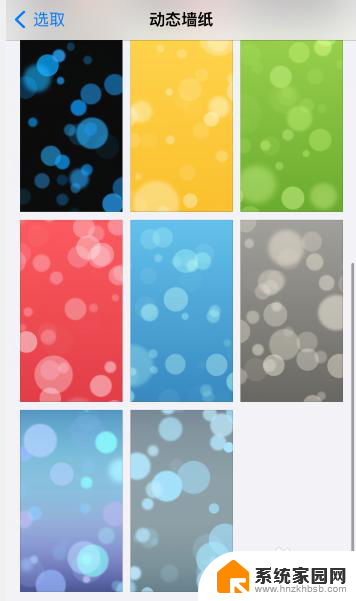安卓桌面锁屏怎么设置 手机桌面如何锁定和解锁
在现代社会中手机已经成为我们生活中必不可少的一部分,为了保护手机中的个人隐私和重要信息,设置安全锁屏是必不可少的。而对于安卓手机用户来说,如何设置桌面锁屏成为了一个重要的问题。通过设置桌面锁屏,我们可以有效地防止他人未经授权地访问我们的手机,并且可以保护我们的私密通讯记录、照片、视频等重要信息。安卓桌面锁屏怎么设置呢?手机桌面如何锁定和解锁呢?在本文中我们将为大家详细介绍安卓手机桌面锁屏的设置方法,帮助大家更好地保护个人隐私和手机安全。
具体方法:
1.首先在手机屏幕空白处长按一会。就会出现“桌面设置”这个选项。点击打开“桌面设置”。
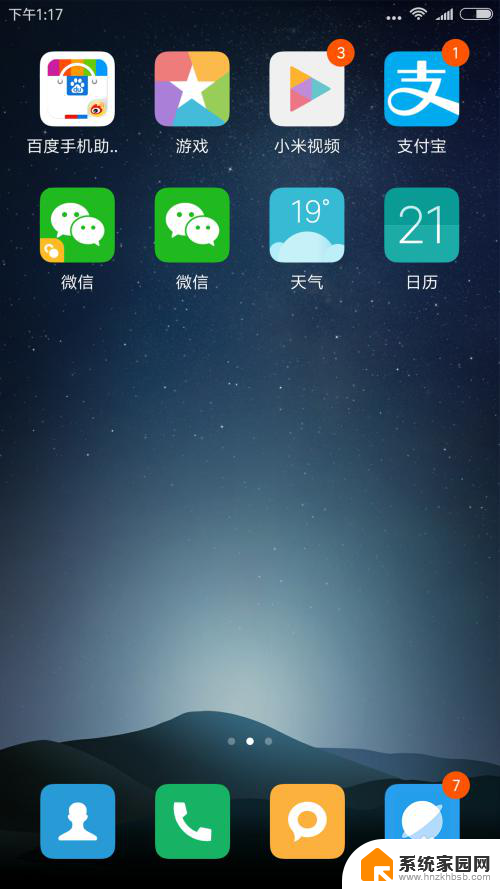
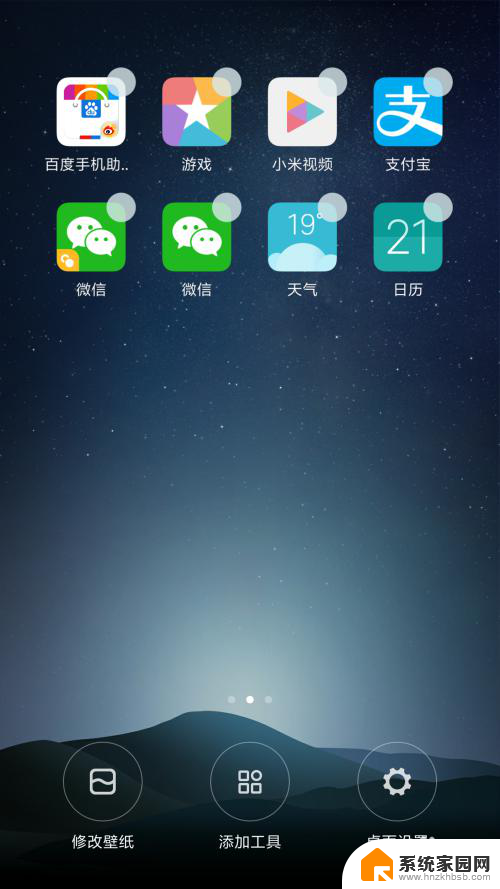
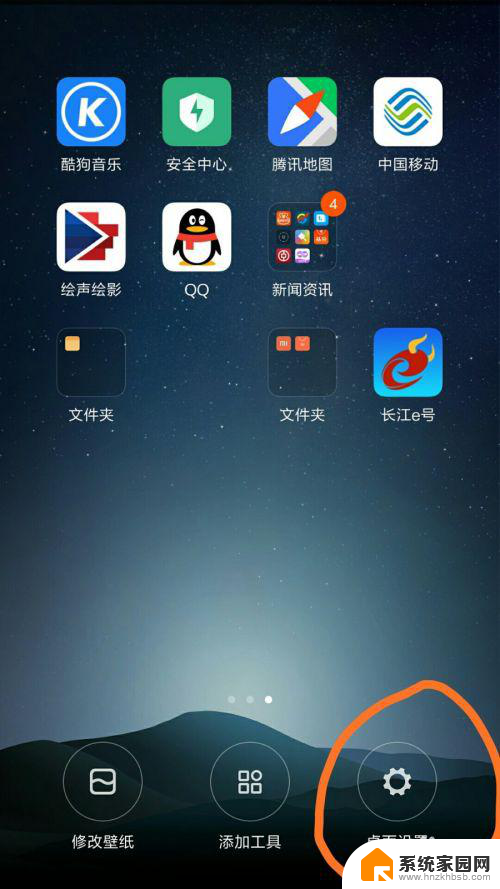
2.其次实在打开的页面选项中选择“锁定布局”这个选项在后面选中。。然后连续按返回键。直到回到原手机桌面即可。这样你的手机桌面就锁定了。在桌面上直接卸载软件的时候就会显示桌面已锁定。
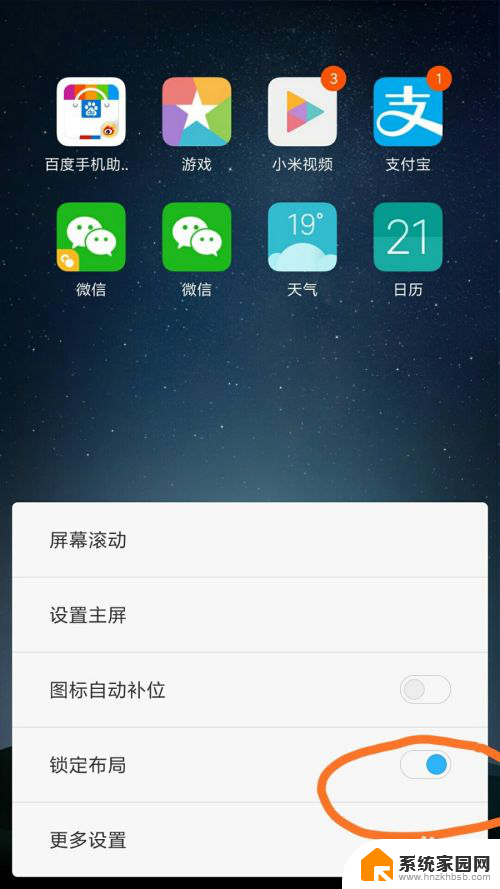
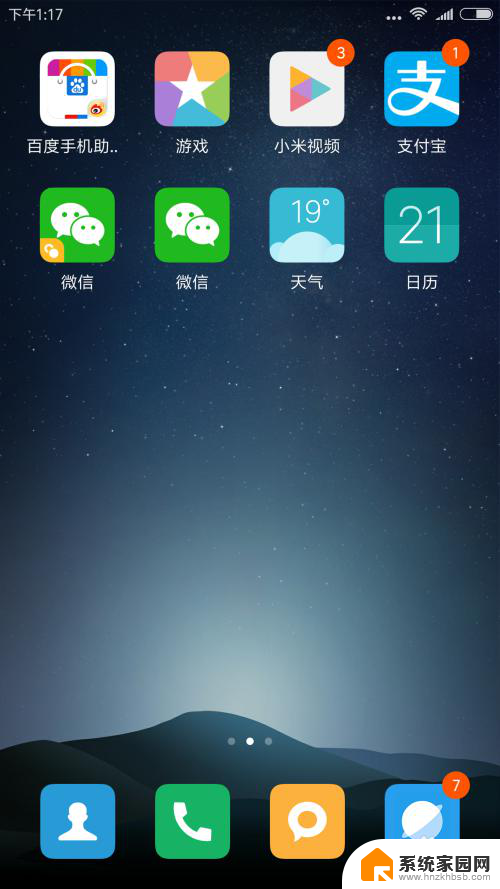
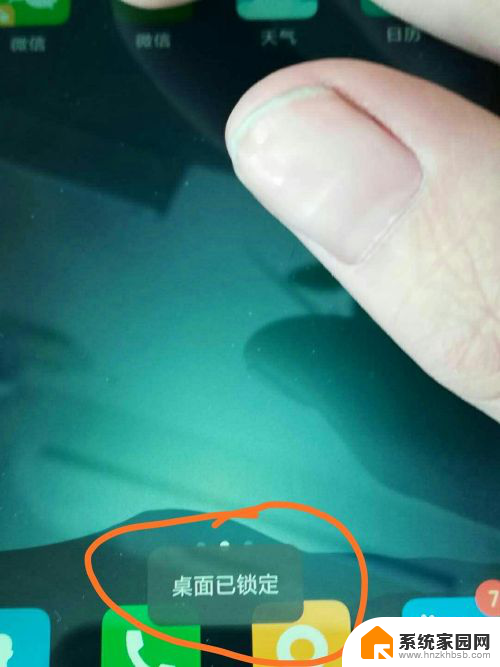
3.最后说说怎么解锁。在手机桌面的空白处长按几秒。就会出现“桌面设置”然后点击打开。再打开的选项中找到”锁定布局“然后再其后面取消选中即可解锁了。这时连续按返回键回到原手机桌面。你就可以在手机桌面直接卸载软件了。
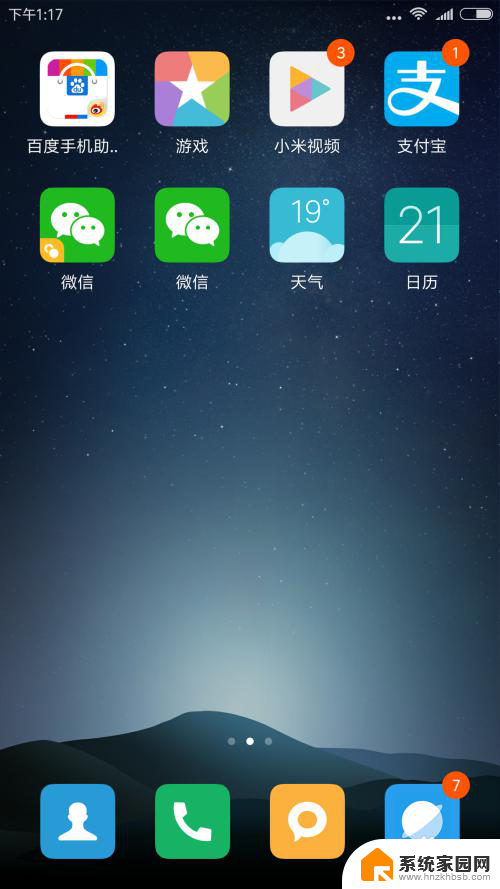
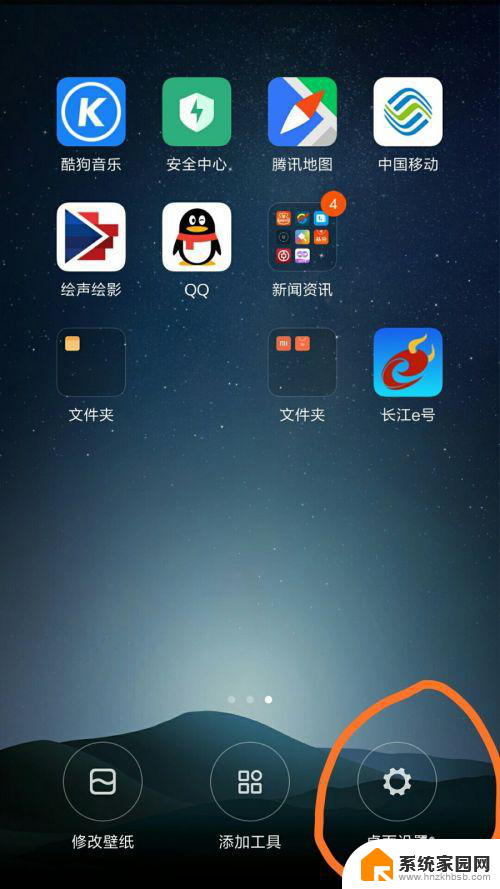
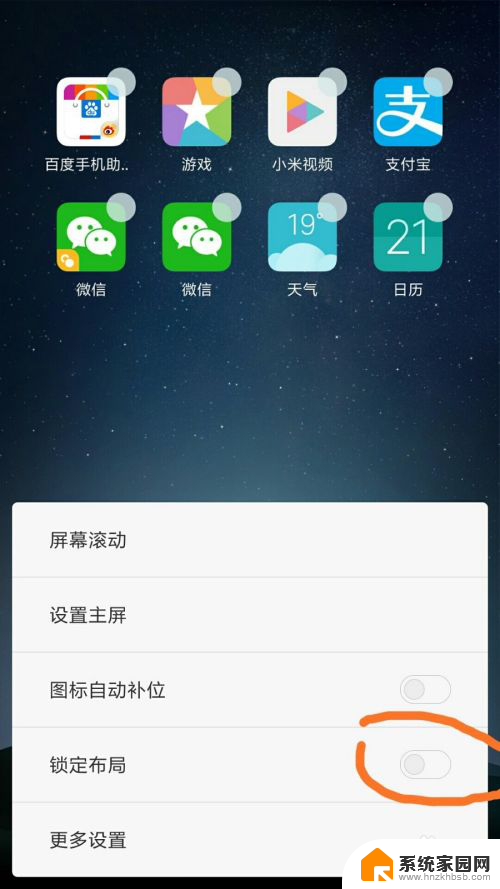
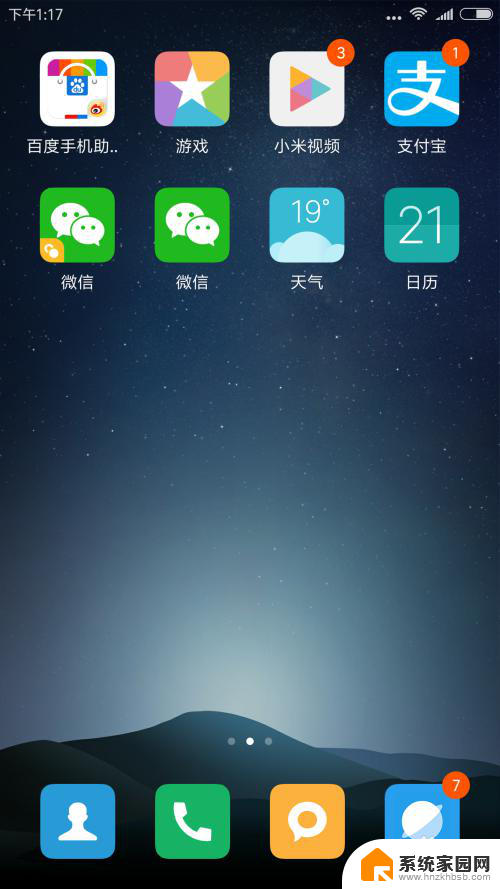
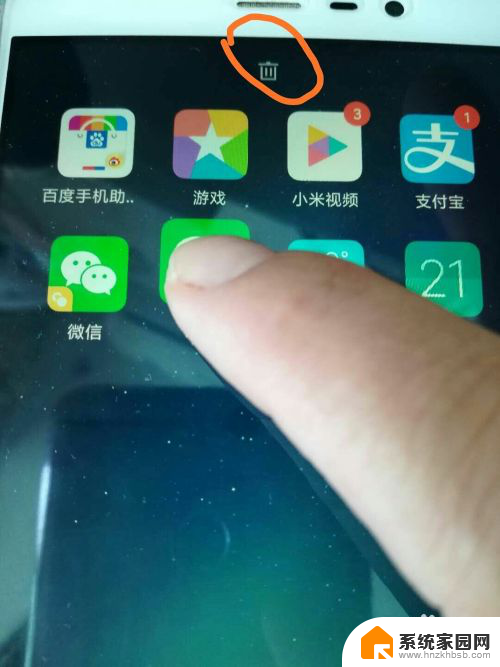
以上是关于如何设置安卓桌面锁屏的全部内容,如果您遇到相同情况,可以按照小编的方法来解决。